1. Muat Naik Fail Anda
Anda boleh yakin bahawa fail anda dimuat naik dengan selamat melalui sambungan yang disulitkan. Fail-fail akan dipadamkan secara kekal selepas pemprosesan.
- Untuk memuat naik fail anda dari komputer anda, klik“Muat naik fail PDF”dan pilih fail yang anda mahu mengubah saiz atau seret dan lepaskan fail ke halaman.
- Untuk memuat naik fail daripada Dropbox, Google Drive atau dari laman web di mana fail anda berada, kembangkan senarai juntai bawah dan pilih fail anda.
- Alat ini hanya menyokong satu fail pada satu masa

2. Pilih bagaimana dokumen anda akan diubah saiznya
Anda mempunyai dua pilihan untuk mengubah saiz - anda boleh menukar saiz kertas atau menambah padding/margin (juga dikenali sebagai ruang putih) untuk mengubah saiz seberapa besar atau kecil dokumen kelihatan.
a. menukar saiz kertas
- Pilih”Tukar Page Saiz” untuk menukar saiz kertas dokumen. Anda boleh mengubahnya kepada saiz ini: A0, A1, A2, A3, A4, A5, Surat, Undang-undang, Lejar, Tabloid atau Eksekutif. Anda juga boleh memilih saiz tersuai dan memasukkan lebar dan ketinggian kertas.
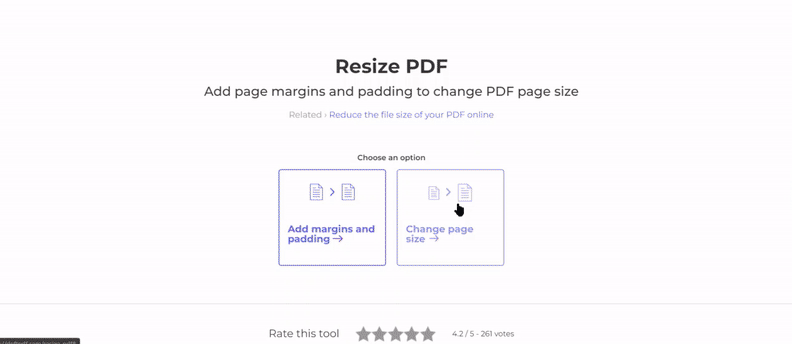
b Tambah Margin/Ruang Putih
- Pilih”Tambah Margin dan Padding” untuk menukar atau menambah ruang putih. Anda boleh menentukan margin untuk setiap sisi halaman - Top, Bawah, Kiri dan Kanan. Sebaik sahaja anda menunjukkan saiz margin pilihan (dalam inci) di setiap sisi, pratonton margin anda akan ditunjukkan.
- Anda juga boleh membuat margin untuk halaman tertentu hanya dengan memilih halaman pada lakaran kecil. Jika anda telah memilih halaman dan anda ingin menyahpilihnya, hanya klik pada lakaran kecilnya sekali lagi untuk mengalih keluar pemilihan.
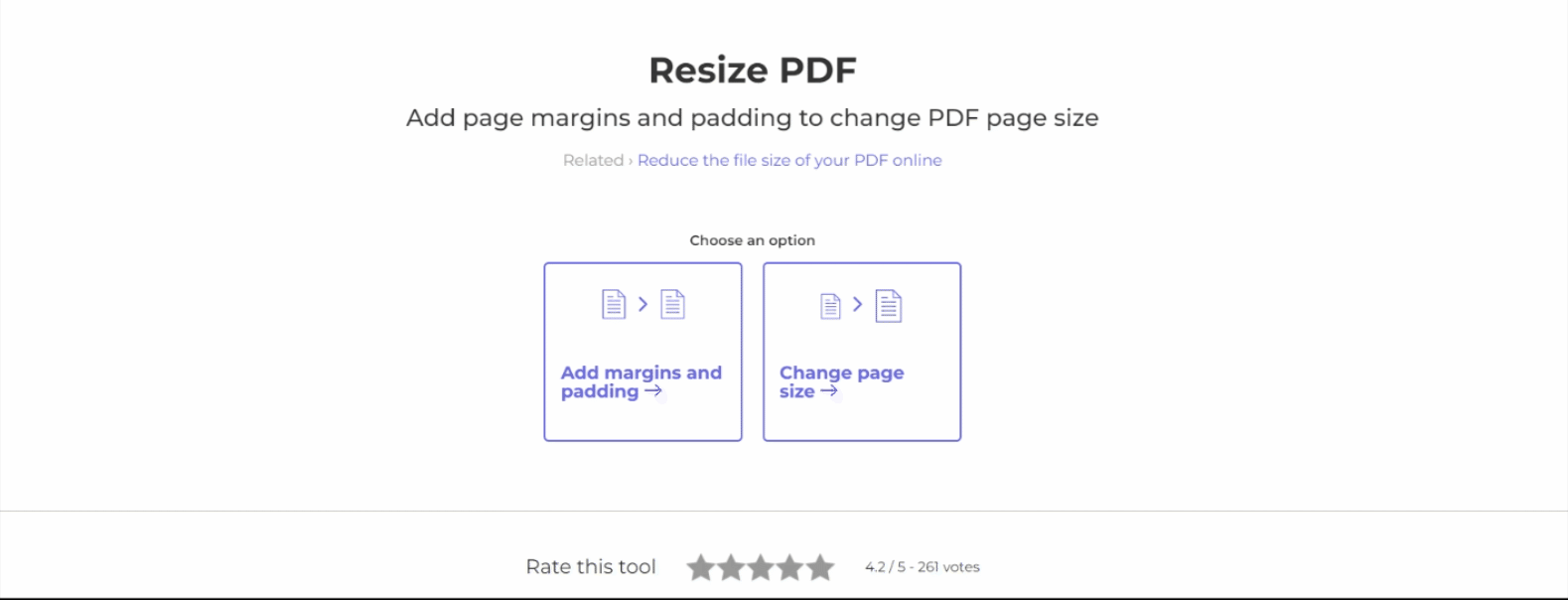
3. Muat turun Dokumen
Selepas melaraskan saiz atau menambah margin, klik”Ubah saiz PDF” dan dokumen itu akan diproses. Klik”Muat Turun” untuk menyimpan fail anda pada komputer anda. Anda juga boleh menyimpannya dalam akaun dalam talian anda seperti Dropbox atau Google Drive, berkongsinya melalui e-mel, mencetak dokumen baru, menamakan semula atau terus menyunting dengan tugas baru.

